- 详情
软件介绍
BurnAware Free官方是一款功能强大且全面的免费光盘刻录软件。它能够方便地将各种类型的文件写入CD、DVD和Blu-ray光盘等光盘介质中。它具有简洁干净的用户界面,并具有很好的兼容性,几乎支持所有类型的光盘媒体,如CD-R/RW、DVD-R/RW、DVD+R/RW、BD-R/RE、HD-DVD-R/RW和DVD-RAM。该软件除了提供标准的刻录功能,如刻录数据光盘、影音光盘和光盘镜像等外,还支持创建可引导或多区段的光盘、制作高质量的音频CD和视频DVD、制作和刻录ISO映像、复制和备份光盘、提取音轨、擦除和验证数据等。此外,软件还提供一些高级选项,如对轨道和光盘的CD文本进行编辑、逐字节验证、直接复制、光盘跨度等。最重要的是,该软件是免费提供的,非常好用。

功能亮点
一、刻录功能
刻录备份文件到CD,DVD或Blu-ray光盘。
支持命令行和BAT脚本自动执行日常行动的记录。
支持CD-R/RW,DVD-R/RW,DVD+R/RW, BD-R/RE,DVD-RAM媒体,包括大容量的双层媒体。
支持UDF(通用光盘格式1.02-2.60)和ISO9660(1-3级),其中包括对Joliet Unicode扩展。
追加或更新多区段光盘。
支持多重区段DVD-RW/+RW。
标准或引导光盘映像刻录。
支持ISO,CUE/BIN映像文件。
二、创建功能
创建可引导的CD或DVD。使用它作为一个非常大的启动盘。
El Torito的创建支持高级选项:仿真类型,行业,平台,负载段和引导信息。
创建音频CD,以便在传统的CD播放机或汽车音响播放。
支持MP3,WAV,WMA,OGG,M4A,AAC,FLAC等音频格式和M3U播放列表。
支持CD文本,标题和曲目,包括Unicode。
创建DVD-Video光盘和MP3的CD/DVD。
标准或引导光盘映像。
支持ISO,CUE/BIN映像文件。
支持UDF(通用光盘格式1.02-2.60)和ISO9660(1-3级),包括对Joliet Unicode扩展。
三、复制功能
复制光盘ISO映像,此功能可用于磁盘备份,以及为光盘复制。
复制CD,DVD或Blu-ray光盘。 DVD-视频,音频CD或标准数据光盘的精确副本。
四、其它功能
删除或格式化可重写光盘。 检查光盘读取错误。
从损坏的光盘中提取文件。
Multiburn ISO映像文件同时写入到多台刻录机。
BurnAware Free安装教程
1、下载软件压缩包后先进行解压,双击运行exe文件;
2、确认软件安装的语言,进入软件安装向导页,点击下一步;

3、勾选“我接受”,可点击下一步;

4、选择软件安装的路径,可更改,默认C盘,确认软件安装路径后,点击下一步;

5、一直点击下一步至出现下图情况,点击安装;

6、等待软件安装,软件安装加载完成后会弹出下图情况,点击accept即可;

7、弹出下图情况即为软件安装成功。

BurnAware Free如何刻录
1、打开BurnAware软件,选择数据光盘

2、若光盘之前不是用burnaware刻录的数据,那么它并不能识别出光盘中本身的内容。而若之前就是用burnaware刻录的,那么它能识别出,并如下图提示,选择“是”即可

3、软件会更新光盘的数据内容,如下图所示,此时你可以根据需要对光盘上的内容增加(拖入即可)或删除,直接按delL,但删除数据后,光盘的本身空间并不会有改变,被删除后的数据空间并不能重复利用,BurnAware左下角可看到可利用的空间大小。

4、下图是将BurnAware文件夹作为光盘将要增加的数据内容。光标所指的地方是设置,点击后我们可以看到第一项为“完成光盘(不能再增加数据)”,此时不要打勾,则下次再增加数据时,此光盘还能重复利用

5、设置好后,直接点击刻录。
查看全部
同类推荐
-

URNotes意唯桌面便签下载 6.61MB 版本: URNotes意唯桌面便签是一款国产桌面便签软件,它能够方便地记录临时信息,并且提供各种提醒功能。默认情况下,URNotes拥有8个便签组,每个便签组可以创建20页便签。用户可以为每个便签组设置不同的颜色和字体,并且为每个便签设置提醒,这些提醒窗口显眼但不会影响电脑的正常操作。
下载 -
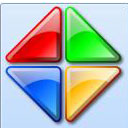
Resource Tuner下载 4.91MB 版本: Resource Tuner是一款强大的高级可视化可执行文件资源修改工具。它能够有效地对应用程序进行编译,并进行资源表的修改、汉化等操作。Resource Tuner可以帮助用户对可执行文件进行可视化资源编辑和修改,支持查看、提取、编辑、修改、翻译和修复32位Windows可执行文件中的资源。
下载 -

acdsee2021注册机下载 239.42MB 版本: ACDSee 2021注册机是用于激活ACDSee Photo Studio Professional旗舰版的工具。使用注册机可以生成注册码,通过输入注册码进行软件激活,解锁全部功能。为了帮助用户快速上手软件,我们提供了详细的使用教程。希望这对用户有所帮助。
下载 -

桌面小猫代打软件下载 12.31MB 版本: 桌面小猫代打(Bongo Cat Mver)是最近常出现在主播直播中的一款桌面宠物超萌替身,主要用于装饰_视频 桌面。在其中有3个不同的模式,每个模式对应着各种的特效,只有你按照本站的提示来操作,就可以DIY出一只你想要的敲键盘猫咪来
下载 -

固乔快递查询助手电脑版下载 5.22MB 版本: 固乔快递查询助手是一款由固乔工作室官方推出的快递、物流单号查询软件。该软件具有小巧的体积、实用的功能和简洁的页面设计。它支持多种查询接口,涵盖了几百家国内外常用的快递和物流公司,例如菜鸟裹裹、快递100、中通速递、京东物流等。此外,该软件能够快速自动识别快递单号,并支持多种导入和导出方式。因此,它成为了拼多多电商、微商、快递驿站和农村淘宝等平台上的得力助手。
下载 -

小黄条便签下载 20.07MB 版本: 小黄条电脑版,简称小黄条,是一款非常实用的电脑桌面工具。它主要用于处理待办事项和备忘录,可以在桌面上添加一个半透明的待办事项框,帮助您记录尚未完成的任务,避免遗忘。该软件支持多端跨平台同步,可实现手机和电脑之间的双向同步,让您随时随地管理待办事项。
下载 -
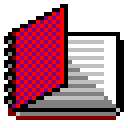
锦鸿记录本下载 2.67MB 版本: 锦鸿记录本是一款功能全面的个人信息管理工具软件。它具有记录保存文本、网页、图片和各类文件的强大能力。无论是网络文摘、生活常识、学习笔记、工作记录还是个人备忘,锦鸿记录本都能帮助您高效地进行记录和保存。作为市面上罕见且实用的软件,它能够满足您多样化的信息管理需求。
下载 -

新派命理八字排盘软件 4.95MB 版本: 新派命理八字排盘软件是一款命理测试软件。该软件的工作范围涵盖了1901年到2100年。用户可以输入自己的出生年月日、性别和时辰,然后点击八字排盘按钮即可生成相应的八字。新派八字排盘用神版完全依据新派命理的技术理论规范,包括百神论、反断论、空亡论、体系论和于支分工论等。
下载 -

软媒云日历下载安装 12.9MB 版本: 软媒云日历是一款专业的桌面日历工具,软件界面精美,同时体积小巧,占用资源极低,可为您即时的提醒各类节日、气节、法定放假、天气等,为用户提供贴心的桌面日历体验。同时它还可以快速创建待办、日程、生日等日历提醒,订阅天气、黄历、星座运势、车辆限行等信息,支持农历
下载 -

速算题生成器软件下载 87.5KB 版本: 速算题生成器是一款非常实用的软件,能够帮助用户快速生成各种类型的速算题,包括加减乘除和加减乘除混合运算题,使用起来非常方便。此外,该软件还支持打印功能,让家长可以更加直观地了解孩子的学习情况。而且,用户可以自由设置题量,并保证生成的题目不会重复,保证题目的独特性和多样性。同时,该软件还支持导出和生成TXT和CSV两种格式的文件,方便用户进行数据分析和整理。
下载









































































